使用win11系统的时候,有用户遇到了复制文件出现没有权限的情况,那么这该怎么办呢?下面小编就为大家详细的介绍一下,大家感兴趣的话就一起来了解下吧! Win11没有复制文件权限怎么
使用win11系统的时候,有用户遇到了复制文件出现没有权限的情况,那么这该怎么办呢?下面小编就为大家详细的介绍一下,大家感兴趣的话就一起来了解下吧!
Win11没有复制文件权限怎么办?Win11没有复制文件权限解决办法
我们可以通过按键盘组合键Win+R或右击“开始”菜单,从其右键菜单中选择“Run”项打开“运行”窗口。
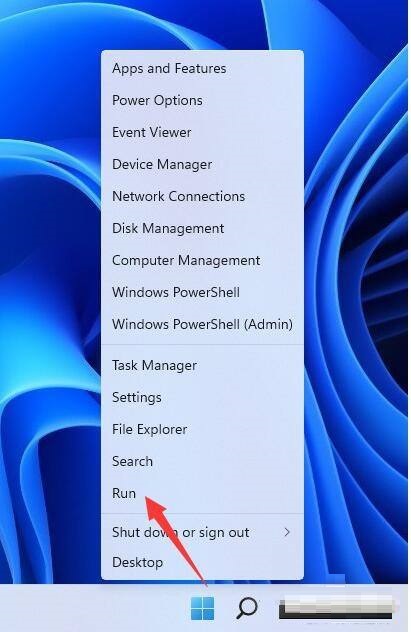
如图所示,在其“运行”窗口中,输入“gpedit.msc"打开组策略编辑界面。
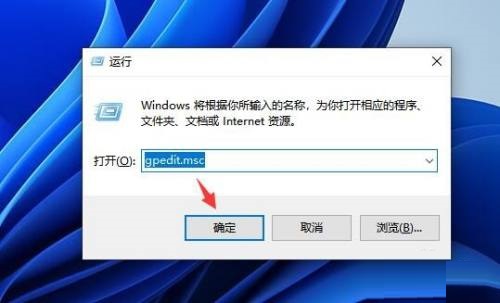
接下来我们按图示展开,在右侧找到”用户账户控制:以管理员批注模式运行所有管理员“项并右击选择”属性“项。
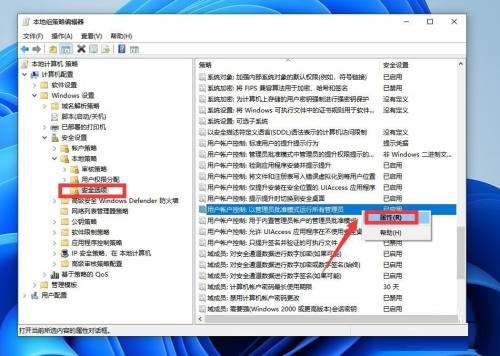
最后从打开的”属性“窗口中,勾选”已禁用“项,点击”确定“按钮。最后重启一下计算机使设置生效即可。
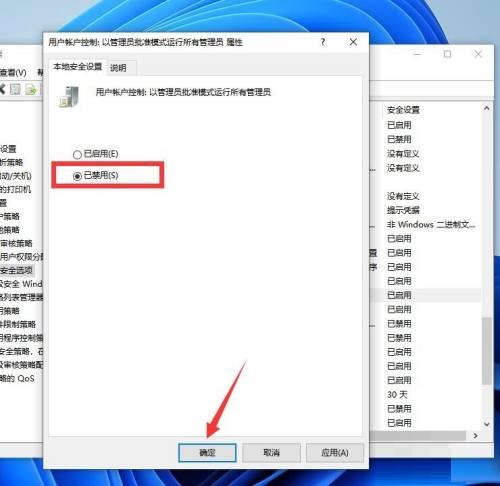
其他方法
1、使用上述方法进入组策略编辑器的安全选项,然后找到其中的“管理员账户状态”。
2、双击打开该策略,勾选“以启用”,再点击下方“确定”保存即可获得管理员权限。
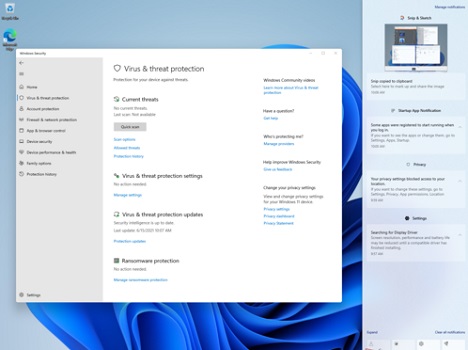
以上这篇文章就是Win11没有复制文件权限解决办法,更多精彩教程请关注自由互联!
